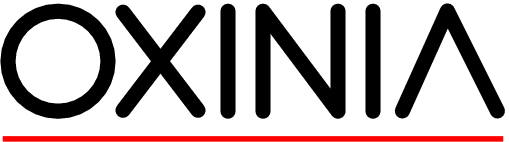Seite formatieren
Die Befehle zum Formatieren der Seite können Sie auf über das Menu "Format>Seiteneinstellungen" oder über das Kontextmenu "Seite" erreichen. Die Seiteneinstellungen beziehen sich immer auch auf die gerade verwendete Seitenvorlage, deshalb können Sie auch die entsprechende Formatvorlage bearbeiten. Die aktuelle Seitenvorlage sehen Sie in der Statusleiste.

Seite formatieren II
Der Dialog für die Seiteneinstellungen hat folgende Abschnitte: Verwalten: Im Wesentlichen bestimmen Sie hier die Folgevorlage. Eine praktische Anwendung dieser Funktion sehen Sie im Abschnitt Anwendung von Seitenvorlagen

Seite formatieren III Seite
- Papierformat: A4 oder ein anderes Format.
- Seitenränder: Abstand des verwendeten Bereiches einer Seite vom Rand.
- Breite und Höhe: Falls Sie ein nicht standardmässiges Format verwenden möchten.
- Ausrichtung: Es gibt 2 Ausrichtungen, Hochformat und Querformat
- Papierzufuhr: Relevant für den Druck, wobei dies besser über den Druckdialog Ihres Druckers bestimmt wird.
- Textfluss: Links nach Rechts, oder Rechts nach links.

Seite formatieren: Hintergrund
Analog können auch Seiten mit einem Hintergrund versehen werden, sei es mit einer Farbe oder einem Bild.
Seite formatieren: Kopfzeile/Fusszeile
Diese Register beinhalten die Einstellungen für die Kopf- und Fusszeile, welche der aktuellen Seitenvorlage zugeordnet ist. Die erste Option, "Kopfzeile einschalten", macht diese sichtbar bzw, unsichtbar. Näheres dazu folgt weiter unten.
Seite formatieren: Umrandung Sie können einer Seite einen Rand oder einen Schatteneffekt verpassen. Die Einstellungen hier sagen, ob ein Rand gezeichnet werden soll, wo (oben, unten, links, rechts), welche Dicke der Rand haben soll. Weiter können Sie den Abstand des Seiteninhalts von diesem Rand bestimmen (defaultmässig 0).
Seite formatieren: Spalten
Spalten können einerseits auf Ebene Bereich, andererseits auf Ebene Seiteneinstellungen definiert werden. Wenn Sie mehr als eine Spalte haben, können Sie für jede die Weite und den Zwischenraum definieren.
Seite formatieren: Fussnoten
Hier können Sie einige globale Einstellungen für die Fussnoten vornehmen
- Die Höhe, die maximal von den Fussnoten eingenimmen werden kann.
- Der Abstand zum normalen Text.
- Ob eine Trennlinie angezeigt wird und wie die aussehen soll.
Seite formatieren: Textraster Sie können der Seite ein Raster unterlegen, welches die Linien (oder Linien und Zeichen) mit feinen Linien umfasst. Sie können auch die Anzahl Zeilen pro Seite und die Anzahl Zeichen festlegen, die im Raster dargestellt werden. Weiter können Sie festlegen, ob die Rasterlinien angezeigt oder gedruckt werden sollen.

Fragen zu Seiteneinstellungen
Was kann man über das Einrichten der Seite sagen? 1/Wenn ich die Seiteneinstellungen verändere, verändere ich auch die dazugehörige Seitenvorlage/ Wenn ich die Seiteneinstellungen verändere, verändere ich auch die dazugehörige Seitenvorlage 1/Mit Hilfe verschiedener Seitenvorlagen kann ich innerhalb eines Dokumentes auch verschiedene Papierformate verwenden/Das Papierformat gehört zur Seitenvorlage, also können mehrere Einstellung pro Dokument verwendet werden. 1/Die aktuelle Seitenvorlage sehe ich in der Statusleiste./Die aktuelle Seitenvorlage sehen Sie in der Statusleiste. 0/Die Option "Seitenlayout gespiegelt" wirkt sich auch auf den Inhalt der Kopfzeile aus./Um den Inhalt der Kopfzeile zu spiegeln, benötigen Sie 2 Seitenvorlagen